In questo articolo, ti mostrerò come abilitare SSH su Debian 10 e connetterti alla tua macchina Debian 10 in remoto tramite SSH. Quindi iniziamo.
Installazione del server SSH su Debian 10:
Su Debian 10, il server SSH è fornito dal pacchetto openssh-server. Puoi installare il server OpenSSH dal repository ufficiale dei pacchetti di Debian 10 molto facilmente usando il gestore di pacchetti APT.
Innanzitutto, apri un Terminale ed esegui il seguente comando per aggiornare la cache del repository del pacchetto APT.
$ sudo apt update
La cache del repository dei pacchetti APT dovrebbe essere aggiornata.
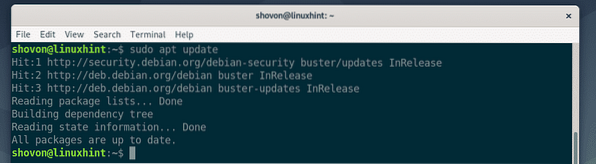
Ora installa openssh-server pacchetto con il seguente comando.
$ sudo apt install openssh-server
Ora premi sì e premi
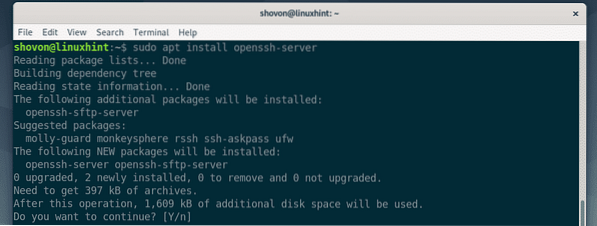
Il openssh-server pacchetto dovrebbe essere installato.
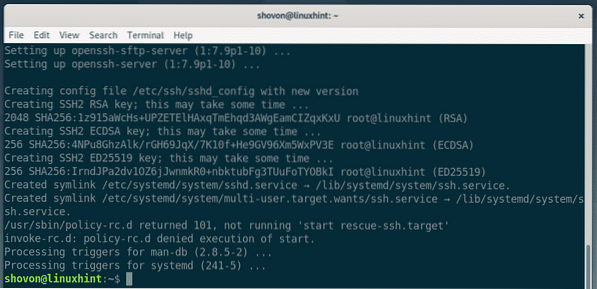
Ora puoi verificare se il servizio SSH è in esecuzione con il seguente comando:
$ sudo systemctl status ssh
Come puoi vedere, il servizio SSH non è attivo. Non è in esecuzione. Ma è abilitato. Il che significa che il servizio SSH si avvierà automaticamente all'avvio. Quindi, per avviare il servizio SSH, tutto ciò che devi fare è riavviare il computer.
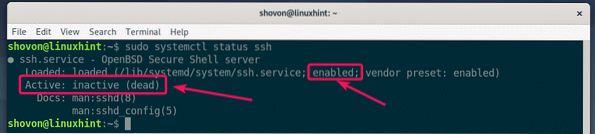
Se non vuoi riavviare il computer in questo momento, puoi avviare manualmente il servizio SSH con il seguente comando:
$ sudo systemctl start ssh
Ora, controlla se il servizio SSH è in esecuzione con il seguente comando:
$ sudo systemctl status ssh
Come puoi vedere, il servizio SSH è attivo o in esecuzione. Ora puoi connetterti a questo computer in remoto tramite SSH.
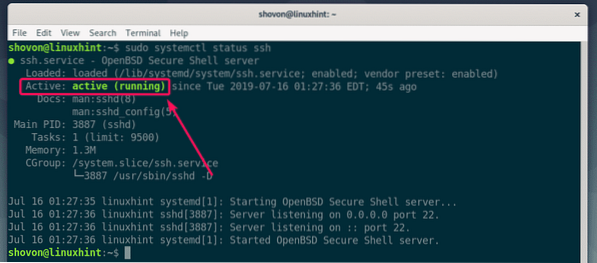
Aggiunta e rimozione del servizio SSH dall'avvio del sistema:
Su Debian 10, il comportamento predefinito del servizio SSH è di avviarsi automaticamente all'avvio.
Se non si desidera che il servizio SSH si avvii automaticamente all'avvio, ma si desidera avviare manualmente il servizio SSH quando necessario, è possibile rimuoverlo dall'avvio del sistema con il seguente comando.
$ sudo systemctl disabilita sshSe in seguito cambi idea e desideri avviare il servizio SSH all'avvio, puoi aggiungere il servizio SSH all'avvio del sistema con il seguente comando:
$ sudo systemctl abilita sshConnessione alla macchina Debian 10 in remoto tramite SSH:
Ora, per connetterti al server SSH, hai bisogno dell'indirizzo IP o del nome host/nome di dominio della macchina Debian 10 su cui hai appena installato il server SSH. È inoltre necessario conoscere il nome utente di accesso e la password di accesso della macchina Debian 10 a cui si desidera connettersi.
Per trovare l'indirizzo IP della macchina Debian 10 a cui vuoi connetterti in remoto, esegui il seguente comando su quella macchina.
$ ip aCome puoi vedere, l'indirizzo IP del mio desktop Debian 10 è 192.168.21.134. Sarà diverso per te. Quindi, assicurati di sostituirlo con il tuo d'ora in poi.
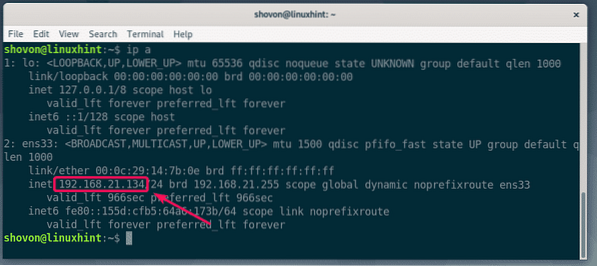
Se la macchina Debian 10 che stai tentando di connettere tramite SSH è ospitata sul cloud (VPS), potresti avere un nome host o un nome di dominio risolvibile DNS che puoi utilizzare al posto dell'indirizzo IP. Per trovare il nome host del VPS, eseguire il seguente comando sul VPS.
$ hostnameUn esempio di output è fornito come segue.

Se non conosci il nome utente di accesso della tua macchina Debian 10, puoi eseguire il seguente comando su quella macchina per trovare il nome utente.
$ whoamiIl nome utente dovrebbe essere stampato sul terminale. Ricordalo.

Per connettersi alla macchina Debian 10 in remoto tramite SSH, il computer client deve avere il programma client SSH installato su di esso.
Se il client è una macchina Ubuntu/Debian, puoi installare i programmi client SSH con i seguenti comandi:
$ sudo apt update$ sudo apt install openssh-client
Se il client è una macchina RHEL/CentOS, puoi installare i programmi client SSH con i seguenti comandi:
$ sudo yum install openssh-clientsOra, per connetterti alla macchina remota Debian 10 tramite SSH, esegui il seguente comando dalla macchina client:
$ ssh NOMEUTENTE@INDIRIZZO_IPO
$ ssh NOMEUTENTE@NOMEHOSTNel mio caso il comando è:
$ ssh [email protected]
Vedrai il seguente prompt la prima volta che provi a connetterti alla tua macchina Debian 10 tramite SSH. Basta digitare sì e premi

Vedrai il seguente prompt la prima volta che proverai a connetterti alla tua macchina Debian 10 tramite SSH. Basta digitare sì e premi

Dovresti essere connesso.
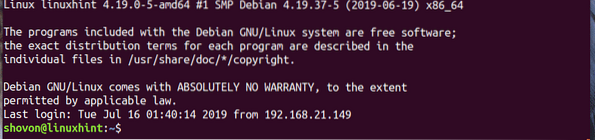
Ora puoi eseguire qualsiasi comando desideri installare nuovi pacchetti software, configurare diversi servizi o monitorare la macchina Debian 10 da remoto. Le possibilità sono infinite.
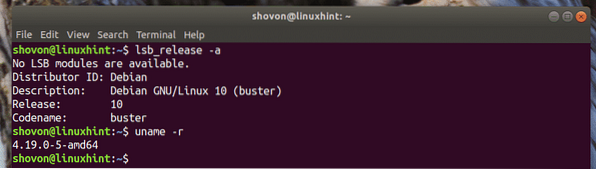
Una volta terminato il lavoro, puoi chiudere la sessione SSH con il seguente comando:
$ uscita
Quindi, è così che abiliti SSH su Debian 10 e ti connetti alla tua macchina Debian 10 in remoto tramite SSH. Grazie per aver letto questo articolo.
 Phenquestions
Phenquestions


